
Na pripojenie sa na Router MikroTik, budete potrebovať Aplikáciu Winbox. Táto aplikácia sa dá stiahnuť. Exitujú 32 a 64 bitové verzie programu. Z vlastnej skúsenosti viem, že Winbox sa dá nainštalovať aj na Linux. Len prípade Linux, musíte mať nainštalovaný Wine. (Wine je emulátor na Windows aplikácie)
Asterisk som robil Na Routri MikroTik, RB951Ui-2HnD
Špecifikácia:


- LAN 5x 10/100 Mbit/s
- Integrovaný WLAN
- USB 1
- Bezdrôtové normy 802.11b/g/n
- Tx power 30 dBm
- Zisk integrovanej antény 2,5 dBi
- PoE INPUT (8-30V DC)-eth1, OUTPUT eth5-max. 500mA
- Napájací konektor 8-30V DC
- Rozmery 113 x 138 x 29 mm
- CPU 600 MHz (AR9344)
- Architektúra mipsbe
- RAM 128 MB
- Prevádzková teplota-20 ° až + 50 ° C
- Operačný systém RouterOS
Ako prvé si musíte nastaviť sieť, aby Vám router komunikoval so svetom. V tomto prípade použijeme „Quick Set“. Do budúcna neodporúčam používať, z dôvodu, že tento nástroj Vás nenaučí nastavovať siete, ale na toto cvičenie postačí:
Príklad mojej nastavenej siete:
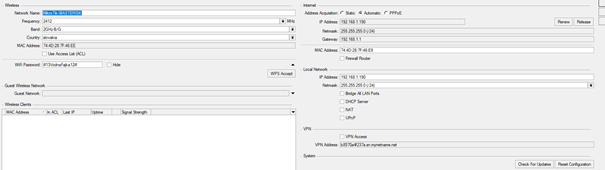
Overte, či komunikuje router so svetom otvorte si terminál vo WinBoxe je pomenovaný, ako „New Terminal“

Napíšte: ping 8.8.8.8 alebo ako v mojom prípade ping ibasterisk.sk


Teraz musíte stiahnuť openwrt. To prevediete, cez terminál pomocou príkazu
tool fetch url=http://ms1.nserver.us/openwrt.wk.cz/kamikaze/openwrt-mr-mips-rootfs-18961.tar.gz
Vo Files si môžete pozrieť, či sa stiahol.


Teraz choďte, do MetaROUTER a zvoľte tam Import Image


Nastavte interface

A Memory Size zvoľte 64

Teraz zvoľte Start

Keď sa všetko importovalo, tak kliknite na to pravým tlačítkom a zvoľte možnosť Console

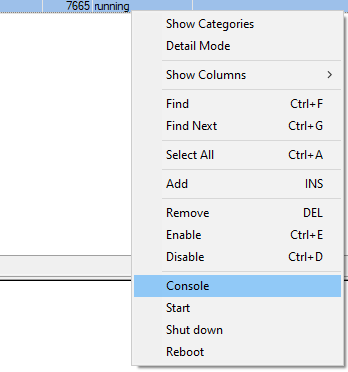

Začnite so zadaním hesla:
passwd
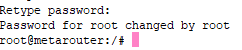
vi /etc/config/networkKonfigurácia:
config interface loopback
option ifname lo
option proto static
option ipaddr 127.0.0.1
option netmask 255.0.0.0
config interface lan
option ifname eth0
option proto static
option ipaddr 192.168.1.190
option netmask 255.255.255.0
option gateway 192.168.1.1
option dns 8.8.8.8
wq!
wq je príkaz na uloženie
/etc/init.d/network enable
/etc/init.d/network restartOtestujte, či funguje ping
ping mikrotik.com
opkg update
opkg install asterisk18 asterisk18-codec-alaw asterisk18-chan-iax2 asterisk-gui
/etc/init.d/asterisk enable
/etc/init.d/asterisk startKeď je všetko v poriadku, tak môžete ísť na webový prehliadač a
prihlasovacie meno: admin
heslo: ast-owrt


Znovu sa prihláste urobí update


SIP klienti na mobilné telefóny: Veľmi dobré skúsenosti mám so:
Zoiper

Calls – SIP VoIP Softphone

Linphone

Porovnanie SIP klientov:
Hlavný rozdiel medzi platenými a tzv. Free licenciami je taký, že keď máte platenú licenciu, môžete mať viac SIP klientov. Keď máte free licenciu, tak môžete mať, len jeden SIP účet.
Čo sa týka z minulosti lepšie na tom je Zoiper a Calls – SIP VoIP Softphone. Keď som robil na verejnej IP adrese telefónne ústredne, len tieto 2 aplikácie sa mohli napojiť na takýto spôsob sieťového riešenia. Linphone to nepodporoval. Ďalšia výhoda hlavne aplikácie Zoiper, je tá, že funguje aplikácia pushup. Pushup je funkcia aplikácie, že aj keď telefón máte v k ľudovom režime, telefón sa zobudí a môžete uskutočniť hovor.
